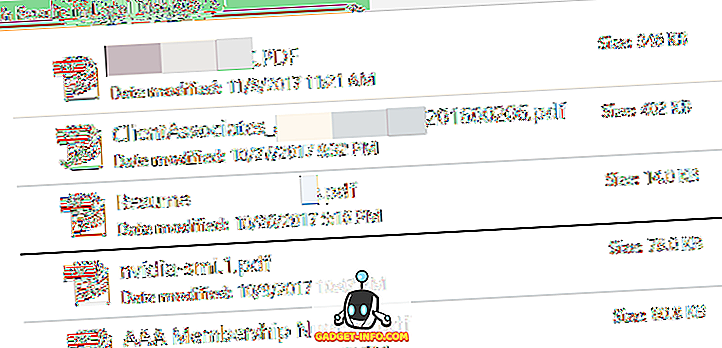DNS, eller et domenenavnssystem, er i utgangspunktet hva som løser nettstednavn i deres respektive IP-adresser. Så hvis du støter på et problem på din Mac der navnetjeneren ikke løser riktig, eller hvis du vil ha en DNS-endring merket av systemet ditt, må du kanskje nullstille og spyle DNS-cachen i macOS Sierra. Dette kan også være nyttig hvis du har gjort endringer i din / etc / hosts-fil, og du vil at endringene skal registreres uten å måtte starte Macen på nytt. Så hvis du vil tilbakestille og spyle DNS-cachen på din Mac, så gjør du det her:
Tilbakestill og flush / Clear DNS Cache i macOS Sierra
Prosedyren for å tilbakestille og spyle aka klart DNS-cache i macOS er faktisk veldig enkelt. Alt du trenger er at du skal legge inn en kommando i Terminal, og du er ferdig. Vel, teknisk, det er to kommandoer i en linje. Hvis du vil spyle DNS-bufferen på en Mac, følger du bare trinnene nedenfor:
1. Start Terminal, og skriv " sudo dscacheutil-flushcache; sudo killall -HUP mDNSResponder ".

2. Du blir bedt om å oppgi et passord. Skriv inn ditt Mac-påloggingspassord her, og trykk Enter.

Flott, du har nullstillet og spylt DNS-cachen på macOS Sierra. Hvis du opplever problemer med navneservere, og slik, bør de nå bli løst. Du kan prøve å gjøre en " grave " eller en " nslookup " på et nettsted du vil, for å se om DNS-problemene dine har løst seg .
Bruke graven til å sjekke spørringstider
Ofte, hvis DNS-innstillingene dine er ødelagt, eller hvis du har en DNS som ganske enkelt er for treg, kan du kanskje bli lurt å lure på hva som skjer. For å sjekke om DNS-en fungerer bra, kan du bruke kommandoen "grave" i Terminal:
1. Start terminal, og skriv " grave beebom.com ". Du kan bruke navnet på et hvilket som helst nettsted i stedet for beebom.com.

2. I resultatene kan du sjekke " Spørringstid ". Hvis du finner ut at spørringstiden for nettstedet er for høy, bør du endre macOS DNS-innstillinger og angi en DNS-server som Google DNS.

Når du har endret DNS-serveren, kan du kjøre deg-kommandoen igjen for å sjekke om det har vært noen forbedringer. Med mindre det er et problem med Internett-leverandøren din, må du endre DNS til Google DNS eller OpenDNS.
Tilbakestill og flush DNS Cache for å fikse DNS-problemer
Du kan nullstille og slette DNS-cache i macOS Sierra for å fikse de fleste DNS-problemene som du kanskje står overfor. Metoden nevnt i artikkelen fungerer for Mac OS X 10.10.4+, og til og med på macOS Sierra. Hvis du står overfor problemer med kommandoene jeg nevnte, er du velkommen til å gi meg beskjed i kommentarfeltet nedenfor.